Was ist der .Spider1-Dateivirus??
Sind Ihre Dateien alle verschlüsselt, und geändert in .Spider1? Seien Sie vorsichtig, Sie wurden mit einem Ransomware-Virus infiziert.
.Spider1 Ransomware ist die neueste Variante der MedusaLocker Ransomware-Familie. Der Kryptovirus hängt die Erweiterung .Spider1 an verschlüsselte Dateien an, und fordert ein Lösegeld im Austausch für ihre angebliche Entschlüsselung. Anweisungen zur Bezahlung der Hacker finden Sie in der Lösegeldforderung, betitelt ““How_to_back_files.html”“.
Wir raten generell davon ab, mit Ransomware-Betreibern in Kontakt zu treten. Es gibt keine Garantie, dass Ihre Dateien wiederhergestellt werden, und Sie werden ihre bösartigen Aktivitäten weiter anheizen. Stattdessen, es ist besser, in den Schutz vor Malware zu investieren, und alle Ihre wertvollen Daten auf sichere Weise zu sichern.
HINWEIS. MedusaLocker, einschließlich der Variante .Spider1, soll alle Arten von Dateien verschlüsseln, wie Audio, Video, Bilder, Sicherungen, und andere persönliche Benutzerdateien, die auf einem kompromittierten Computersystem gefunden wurden.
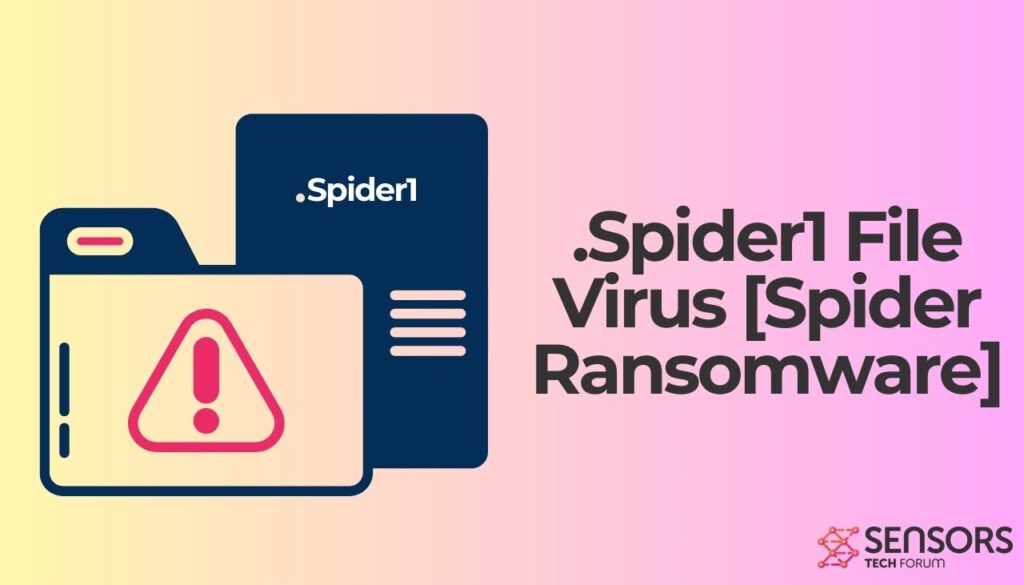
.Spider1 Zusammenfassung
| Name | .Spinne1 |
| Dateierweiterung | .Spinne1 |
| Art | Ransomware, Cryptovirus |
| kurze Beschreibung | Die Ransomware verschlüsselt Dateien auf Ihrem Computersystem und verlangt ein Lösegeld angeblich bezahlt werden, um sie zu erholen. |
| Symptome | Die MedusaLocker Ransomware verschlüsselt Ihre Dateien, indem die Erweiterung .RS an sie angehängt wird. |
| Ransom Anspruchsvolle Hinweis | How_to_back_files.html |
| Verteilungsmethode | Spam-E-Mails, E-Mail-Anhänge |
| Detection Tool |
Überprüfen Sie, ob Ihr System von Malware betroffen ist
Herunterladen
Malware Removal Tool
|
.Spider1-Virusdatei – Wie hat es meinen PC infiziert und was ist passiert?
.Spider1-Virusdatei wird über einen Payload-Dropper verteilt, der das bösartige Skript für diese MedusaLocker-Ransomware-Variante auslöst. Die Ransomware könnte ihre Nutzdatendatei über soziale Medien und File-Sharing-Dienste verbreiten, wie in früheren solchen Kampagnen gesehen. Freeware, die auf mehreren Softwareplattformen und Torrent-Sites zum Download verfügbar ist, könnte auch das bösartige Skript für den Kryptovirus verbergen.
Wie funktioniert die Ransomware .Spider1?
Kurz gesagt, Die Ransomware verschlüsselt Ihre Dateien und zeigt spezifische Ransomware-Anweisungen in einem Lösegeldschein an, namens How_to_back_files.html.
Die Noten besagt Folgendes:
IHRE PERSÖNLICHE ID:
–/!\ IHR UNTERNEHMEN NETZWERK WURDE penetriert /!\
Sie alle Ihre wichtigen Dateien verschlüsselt wurden!Ihre Dateien sind sicher! Nur geändert. (RSA + AES)
JEDER VERSUCH, Ihre Dateien mit DRITTER SOFTWARE RESTORE
WIRD ES DAUERHAFT KORRUPTIEREN.
Ändern Sie nicht Verschlüsselte Dateien.
DO NOT RENAME Verschlüsselte Dateien.Keine im Internet verfügbare Software kann Ihnen helfen. Wir sind die einzigen, die dazu in der Lage sind
Löse dein Problem.Wir haben streng vertrauliche / personenbezogene Daten gesammelt. Diese Daten werden derzeit auf gespeichert
ein privater Server. Dieser Server wird sofort nach Ihrer Zahlung zerstört.
Wenn Sie sich entscheiden, nicht zu zahlen, Wir werden Ihre Daten an die Öffentlichkeit oder den Wiederverkäufer weitergeben.
Sie können also davon ausgehen, dass Ihre Daten in naher Zukunft öffentlich verfügbar sein werden..Wir suchen nur Geld und unser Ziel ist es nicht, Ihren Ruf zu schädigen oder zu verhindern
Ihr Geschäft läuft nicht.Sie können uns senden 2-3 unwichtige Dateien und wir werden es kostenlos entschlüsseln
um zu beweisen, dass wir Ihre Dateien zurückgeben können.Kontaktieren Sie uns für den Preis und erhalten Sie Entschlüsselungssoftware.
Email:
support1@cocerid.com
support2@adigad.com* Um uns zu kontaktieren, Erstellen Sie ein neues kostenloses E-Mail-Konto auf der Website: protonmail.com
WENN SIE UNS NICHT INNERHALB KONTAKTIEREN 72 STD, Der Preis wird höher sein.* Tor-Chat, um immer in Kontakt zu bleiben:
Wir raten davon ab, diese Anweisungen zu befolgen und die Ransomware-Kriminellen zu bezahlen.
Die Erpresser wollen Sie ein Lösegeld für die angebliche Wiederherstellung Ihrer Dateien bezahlen, wie in den meisten Fällen von Ransomware-Infektionen zu sehen. .Spider1-Virusdatei Ransomware könnte der Windows-Registrierung vornehmen Einträge in Ausdauer zu erreichen, und konnte starten oder unterdrücken Prozesse in einem Windows-System. Alle verschlüsselten Dateien erhalten die .Spinne1 Erweiterung.
Audio, Video, Bilddateien sowie Dokumente, Sicherungen und Bankdaten können durch die Ransomware verschlüsselt, als Folge seines Eindringens.
Die .Spider1-Virusdatei könnte eingestellt werden, um so löschen Schatten Volume-Kopien vom Windows-Betriebssystem mit Hilfe des Befehls:
→Vssadmin.exe löschen Schatten / all / Quiet
Wenn Ihr Computergerät mit Malware jeglicher Art infiziert ist oder Sie den Verdacht eines Eindringens haben, Lesen Sie weiter, um zu sehen, welche Maßnahmen Sie ergreifen können.
.Exlock-Virusdatei entfernen
Wenn bekam Ihren Computer mit dem infizierten .Spider1-Virusdatei, Sie sollten mindestens ein wenig Erfahrung mit dem Entfernen von Malware haben. Sie sollten diese Ransomware so schnell wie möglich loswerden, bevor sie sich weiter verbreiten und andere Computer infizieren kann. Sie können die Ransomware entfernen, indem Sie die folgenden Schritte zum Entfernen ausführen.
- Fenster
- Mac OS X
- Google Chrome
- Mozilla Firefox
- Microsoft Edge-
- Safari
- Internet Explorer
- Stop-Popups stoppen
How to Remove .Spider1 from Windows.
Schritt 1: Scan for .Spider1 with SpyHunter Anti-Malware Tool



Schritt 2: Starten Sie Ihren PC im abgesicherten Modus





Schritt 3: Uninstall .Spider1 and related software from Windows
Deinstallationsschritte für Windows 11



Deinstallationsschritte für Windows 10 und ältere Versionen
Hier ist ein Verfahren, in wenigen einfachen Schritten der in der Lage sein sollte, die meisten Programme deinstallieren. Egal ob Sie mit Windows arbeiten 10, 8, 7, Vista oder XP, diese Schritte werden den Job zu erledigen. Ziehen Sie das Programm oder den entsprechenden Ordner in den Papierkorb kann eine sehr schlechte Entscheidung. Wenn Sie das tun, Bits und Stücke des Programms zurückbleiben, und das kann zu instabilen Arbeit von Ihrem PC führen, Fehler mit den Dateitypzuordnungen und anderen unangenehmen Tätigkeiten. Der richtige Weg, um ein Programm von Ihrem Computer zu erhalten, ist es zu deinstallieren. Um das zu tun:


 Folgen Sie den Anweisungen oben und Sie werden erfolgreich die meisten Programme deinstallieren.
Folgen Sie den Anweisungen oben und Sie werden erfolgreich die meisten Programme deinstallieren.
Schritt 4: Bereinigen Sie alle Register, Created by .Spider1 on Your PC.
Die in der Regel gezielt Register von Windows-Rechnern sind die folgenden:
- HKEY_LOCAL_MACHINE Software Microsoft Windows Currentversion Run
- HKEY_CURRENT_USER Software Microsoft Windows Currentversion Run
- HKEY_LOCAL_MACHINE Software Microsoft Windows Currentversion RunOnce
- HKEY_CURRENT_USER Software Microsoft Windows Currentversion RunOnce
Sie können auf sie zugreifen, indem Sie den Windows-Registrierungs-Editor und löschen Sie alle Werte öffnen, created by .Spider1 there. Dies kann passieren, darunter indem Sie die Schritte:


 Spitze: Um einen Virus erstellten Wert zu finden, Sie können sich auf der rechten Maustaste und klicken Sie auf "Ändern" um zu sehen, welche Datei es wird ausgeführt. Ist dies der Virus Speicherort, Entfernen Sie den Wert.
Spitze: Um einen Virus erstellten Wert zu finden, Sie können sich auf der rechten Maustaste und klicken Sie auf "Ändern" um zu sehen, welche Datei es wird ausgeführt. Ist dies der Virus Speicherort, Entfernen Sie den Wert.
Video Removal Guide for .Spider1 (Fenster).
Get rid of .Spider1 from Mac OS X.
Schritt 1: Uninstall .Spider1 and remove related files and objects





Ihr Mac zeigt Ihnen dann eine Liste der Elemente, die automatisch gestartet werden, wenn Sie sich einloggen. Look for any suspicious apps identical or similar to .Spider1. Überprüfen Sie die App, die Sie vom Laufen automatisch beenden möchten und wählen Sie dann auf der Minus ("-") Symbol, um es zu verstecken.
- Gehe zu Finder.
- In der Suchleiste den Namen der Anwendung, die Sie entfernen möchten,.
- Oberhalb der Suchleiste ändern, um die zwei Drop-Down-Menüs "Systemdateien" und "Sind inklusive" so dass Sie alle Dateien im Zusammenhang mit der Anwendung sehen können, das Sie entfernen möchten. Beachten Sie, dass einige der Dateien nicht in der App in Beziehung gesetzt werden kann, so sehr vorsichtig sein, welche Dateien Sie löschen.
- Wenn alle Dateien sind verwandte, halte das ⌘ + A Tasten, um sie auszuwählen und fahren sie dann zu "Müll".
In case you cannot remove .Spider1 via Schritt 1 über:
Für den Fall, können Sie nicht die Virus-Dateien und Objekten in Ihren Anwendungen oder an anderen Orten finden wir oben gezeigt haben, Sie können in den Bibliotheken Ihres Mac für sie manuell suchen. Doch bevor dies zu tun, bitte den Disclaimer unten lesen:



Sie können den gleichen Vorgang mit den folgenden anderen wiederholen Bibliothek Verzeichnisse:
→ ~ / Library / Launchagents
/Library / LaunchDaemons
Spitze: ~ ist es absichtlich, denn es führt mehr LaunchAgents- zu.
Schritt 2: Scan for and remove .Spider1 files from your Mac
When you are facing problems on your Mac as a result of unwanted scripts and programs such as .Spider1, der empfohlene Weg, um die Bedrohung zu beseitigen ist durch ein Anti-Malware-Programm. SpyHunter für Mac bietet erweiterte Sicherheitsfunktionen sowie andere Module, die die Sicherheit Ihres Mac verbessern und ihn in Zukunft schützen.
Video Removal Guide for .Spider1 (Mac)
Remove .Spider1 from Google Chrome.
Schritt 1: Starten Sie Google Chrome und öffnen Sie das Drop-Menü

Schritt 2: Bewegen Sie den Mauszeiger über "Werkzeuge" und dann aus dem erweiterten Menü wählen "Extensions"

Schritt 3: Aus der geöffneten "Extensions" Menü suchen Sie die unerwünschte Erweiterung und klicken Sie auf den "Entfernen" Taste.

Schritt 4: Nach der Erweiterung wird entfernt, Neustart von Google Chrome durch Schließen sie aus dem roten "X" Schaltfläche in der oberen rechten Ecke und starten Sie es erneut.
Erase .Spider1 from Mozilla Firefox.
Schritt 1: Starten Sie Mozilla Firefox. Öffnen Sie das Menü Fenster:

Schritt 2: Wählen Sie das "Add-ons" Symbol aus dem Menü.

Schritt 3: Wählen Sie die unerwünschte Erweiterung und klicken Sie auf "Entfernen"

Schritt 4: Nach der Erweiterung wird entfernt, Neustart Mozilla Firefox durch Schließen sie aus dem roten "X" Schaltfläche in der oberen rechten Ecke und starten Sie es erneut.
Uninstall .Spider1 from Microsoft Edge.
Schritt 1: Starten Sie den Edge-Browser.
Schritt 2: Öffnen Sie das Drop-Menü, indem Sie auf das Symbol in der oberen rechten Ecke klicken.

Schritt 3: Wählen Sie im Dropdown-Menü wählen "Extensions".

Schritt 4: Wählen Sie die mutmaßlich bösartige Erweiterung aus, die Sie entfernen möchten, und klicken Sie dann auf das Zahnradsymbol.

Schritt 5: Entfernen Sie die schädliche Erweiterung, indem Sie nach unten scrollen und dann auf Deinstallieren klicken.

Remove .Spider1 from Safari
Schritt 1: Starten Sie die Safari-App.
Schritt 2: Nachdem Sie den Mauszeiger an den oberen Rand des Bildschirms schweben, Klicken Sie auf den Safari-Text, um das Dropdown-Menü zu öffnen.
Schritt 3: Wählen Sie im Menü, klicke auf "Einstellungen".

Schritt 4: Danach, Wählen Sie die Registerkarte Erweiterungen.

Schritt 5: Klicken Sie einmal auf die Erweiterung, die Sie entfernen möchten.
Schritt 6: Klicken Sie auf 'Deinstallieren'.

Ein Popup-Fenster erscheint, die um Bestätigung zur Deinstallation die Erweiterung. Wählen 'Deinstallieren' wieder, and the .Spider1 will be removed.
Eliminate .Spider1 from Internet Explorer.
Schritt 1: Starten Sie Internet Explorer.
Schritt 2: Klicken Sie auf das Zahnradsymbol mit der Bezeichnung "Extras", um das Dropdown-Menü zu öffnen, und wählen Sie "Add-ons verwalten".

Schritt 3: Im Fenster 'Add-ons verwalten'.

Schritt 4: Wählen Sie die Erweiterung aus, die Sie entfernen möchten, und klicken Sie dann auf "Deaktivieren".. Ein Pop-up-Fenster wird angezeigt, Ihnen mitzuteilen, dass Sie die ausgewählte Erweiterung sind zu deaktivieren, und einige weitere Add-ons kann auch deaktiviert werden. Lassen Sie alle Felder überprüft, und klicken Sie auf 'Deaktivieren'.

Schritt 5: Nachdem die unerwünschte Verlängerung wurde entfernt, Starten Sie den Internet Explorer neu, indem Sie ihn über die rote Schaltfläche "X" in der oberen rechten Ecke schließen und erneut starten.
Entfernen Sie Push-Benachrichtigungen aus Ihren Browsern
Deaktivieren Sie Push-Benachrichtigungen von Google Chrome
So deaktivieren Sie Push-Benachrichtigungen im Google Chrome-Browser, folgen Sie bitte den nachstehenden Schritten:
Schritt 1: Gehe zu Einstellungen in Chrome.

Schritt 2: In den Einstellungen, wählen "Erweiterte Einstellungen":

Schritt 3: Klicken "Inhaltseinstellungen":

Schritt 4: Öffnen Sie “Benachrichtigungen":

Schritt 5: Klicken Sie auf die drei Punkte und wählen Sie Blockieren, Ändern oder Löschen Optionen:

Entfernen Sie Push-Benachrichtigungen in Firefox
Schritt 1: Gehen Sie zu Firefox-Optionen.

Schritt 2: Gehe zu den Einstellungen", Geben Sie "Benachrichtigungen" in die Suchleiste ein und klicken Sie auf "Einstellungen":

Schritt 3: Klicken Sie auf einer Site, auf der Benachrichtigungen gelöscht werden sollen, auf "Entfernen" und dann auf "Änderungen speichern".

Beenden Sie Push-Benachrichtigungen in Opera
Schritt 1: In der Oper, Presse ALT + P um zu Einstellungen zu gehen.

Schritt 2: In Einstellung suchen, Geben Sie "Inhalt" ein, um zu den Inhaltseinstellungen zu gelangen.

Schritt 3: Benachrichtigungen öffnen:

Schritt 4: Machen Sie dasselbe wie bei Google Chrome (unten erklärt):

Beseitigen Sie Push-Benachrichtigungen auf Safari
Schritt 1: Öffnen Sie die Safari-Einstellungen.

Schritt 2: Wählen Sie die Domain aus, von der Sie Push-Popups möchten, und wechseln Sie zu "Verweigern" von "ermöglichen".
.Spider1-FAQ
What Is .Spider1?
The .Spider1 threat is adware or Browser Redirect Virus.
Es kann Ihren Computer erheblich verlangsamen und Werbung anzeigen. Die Hauptidee ist, dass Ihre Informationen wahrscheinlich gestohlen werden oder mehr Anzeigen auf Ihrem Gerät erscheinen.
Die Entwickler solcher unerwünschten Apps arbeiten mit Pay-per-Click-Schemata, um Ihren Computer dazu zu bringen, riskante oder verschiedene Arten von Websites zu besuchen, mit denen sie möglicherweise Geld verdienen. Aus diesem Grund ist es ihnen egal, welche Arten von Websites in den Anzeigen angezeigt werden. Dies macht ihre unerwünschte Software indirekt riskant für Ihr Betriebssystem.
What Are the Symptoms of .Spider1?
Es gibt verschiedene Symptome, nach denen gesucht werden muss, wenn diese bestimmte Bedrohung und auch unerwünschte Apps im Allgemeinen aktiv sind:
Symptom #1: Ihr Computer kann langsam werden und allgemein eine schlechte Leistung aufweisen.
Symptom #2: Sie haben Symbolleisten, Add-Ons oder Erweiterungen in Ihren Webbrowsern, an die Sie sich nicht erinnern können.
Symptom #3: Sie sehen alle Arten von Anzeigen, wie werbefinanzierte Suchergebnisse, Popups und Weiterleitungen werden zufällig angezeigt.
Symptom #4: Auf Ihrem Mac installierte Apps werden automatisch ausgeführt und Sie können sich nicht erinnern, sie installiert zu haben.
Symptom #5: In Ihrem Task-Manager werden verdächtige Prozesse ausgeführt.
Wenn Sie eines oder mehrere dieser Symptome sehen, Dann empfehlen Sicherheitsexperten, Ihren Computer auf Viren zu überprüfen.
Welche Arten von unerwünschten Programmen gibt es??
Laut den meisten Malware-Forschern und Cyber-Sicherheitsexperten, Die Bedrohungen, die derzeit Ihr Gerät beeinträchtigen können, können sein betrügerische Antivirensoftware, Adware, Browser-Hijacker, Clicker, gefälschte Optimierer und alle Formen von PUPs.
Was tun, wenn ich eine habe "Virus" like .Spider1?
Mit wenigen einfachen Aktionen. Zuallererst, Befolgen Sie unbedingt diese Schritte:
Schritt 1: Finden Sie einen sicheren Computer und verbinden Sie es mit einem anderen Netzwerk, nicht der, mit dem Ihr Mac infiziert war.
Schritt 2: Ändern Sie alle Ihre Passwörter, ausgehend von Ihren E-Mail-Passwörtern.
Schritt 3: Aktivieren Zwei-Faktor-Authentifizierung zum Schutz Ihrer wichtigen Konten.
Schritt 4: Rufen Sie Ihre Bank an Ändern Sie Ihre Kreditkartendaten (Geheim Code, usw.) wenn Sie Ihre Kreditkarte für Online-Einkäufe gespeichert oder mit Ihrer Karte Online-Aktivitäten durchgeführt haben.
Schritt 5: Stellen Sie sicher, dass Rufen Sie Ihren ISP an (Internetprovider oder -anbieter) und bitten Sie sie, Ihre IP-Adresse zu ändern.
Schritt 6: Ändere dein WLAN Passwort.
Schritt 7: (Fakultativ): Stellen Sie sicher, dass Sie alle mit Ihrem Netzwerk verbundenen Geräte auf Viren prüfen und diese Schritte wiederholen, wenn sie betroffen sind.
Schritt 8: Installieren Sie Anti-Malware Software mit Echtzeitschutz auf jedem Gerät, das Sie haben.
Schritt 9: Versuchen Sie, keine Software von Websites herunterzuladen, von denen Sie nichts wissen, und halten Sie sich von diesen fern Websites mit geringer Reputation im allgemeinen.
Wenn Sie diese Empfehlungen befolgen, Ihr Netzwerk und alle Geräte werden erheblich sicherer gegen Bedrohungen oder informationsinvasive Software und auch in Zukunft virenfrei und geschützt.
How Does .Spider1 Work?
Einmal installiert, .Spider1 can Daten sammeln Verwendung Tracker. Bei diesen Daten handelt es sich um Ihre Surfgewohnheiten, B. die von Ihnen besuchten Websites und die von Ihnen verwendeten Suchbegriffe. Sie werden dann verwendet, um Sie gezielt mit Werbung anzusprechen oder Ihre Informationen an Dritte zu verkaufen.
.Spider1 can also Laden Sie andere Schadsoftware auf Ihren Computer herunter, wie Viren und Spyware, Dies kann dazu verwendet werden, Ihre persönlichen Daten zu stehlen und riskante Werbung anzuzeigen, die möglicherweise auf Virenseiten oder Betrug weiterleiten.
Is .Spider1 Malware?
Die Wahrheit ist, dass Welpen (Adware, Browser-Hijacker) sind keine Viren, kann aber genauso gefährlich sein da sie Ihnen möglicherweise Malware-Websites und Betrugsseiten anzeigen und Sie dorthin weiterleiten.
Viele Sicherheitsexperten klassifizieren potenziell unerwünschte Programme als Malware. Dies liegt an den unerwünschten Effekten, die PUPs verursachen können, B. das Anzeigen störender Werbung und das Sammeln von Benutzerdaten ohne das Wissen oder die Zustimmung des Benutzers.
About the .Spider1 Research
Die Inhalte, die wir auf SensorsTechForum.com veröffentlichen, this .Spider1 how-to removal guide included, ist das Ergebnis umfangreicher Recherchen, harte Arbeit und die Hingabe unseres Teams, Ihnen zu helfen, das Spezifische zu entfernen, Adware-bezogenes Problem, und stellen Sie Ihren Browser und Ihr Computersystem wieder her.
How did we conduct the research on .Spider1?
Bitte beachten Sie, dass unsere Forschung auf unabhängigen Untersuchungen basiert. Wir stehen in Kontakt mit unabhängigen Sicherheitsforschern, Dank dessen erhalten wir täglich Updates über die neueste Malware, Adware, und Browser-Hijacker-Definitionen.
Weiter, the research behind the .Spider1 threat is backed with Virustotal.
Um diese Online-Bedrohung besser zu verstehen, Bitte lesen Sie die folgenden Artikel, die sachkundige Details bieten.


